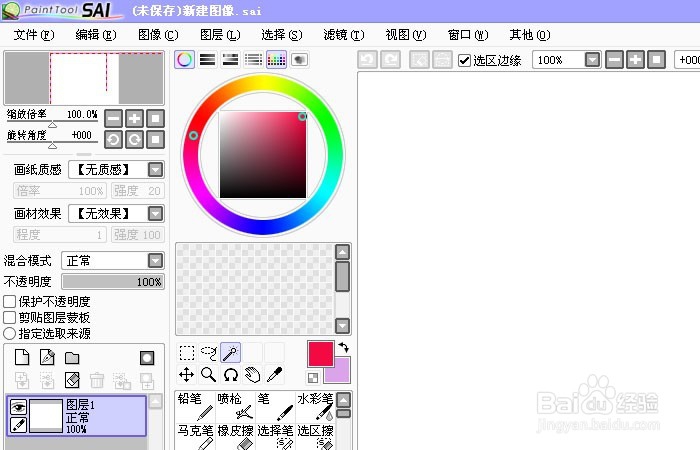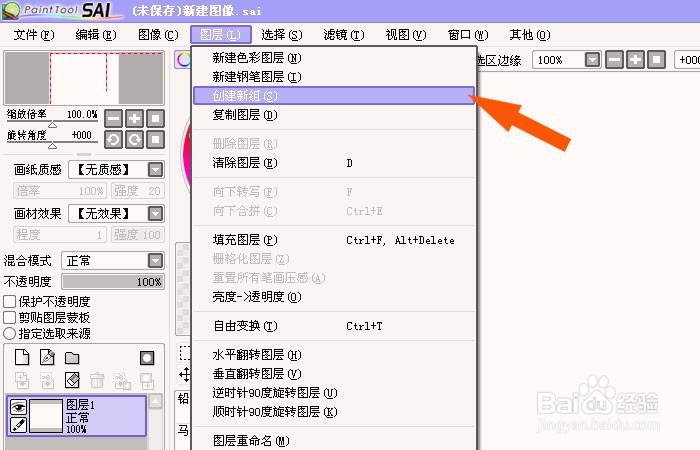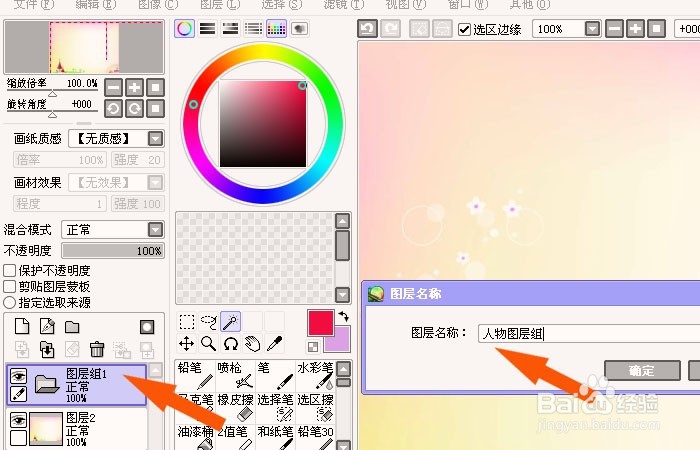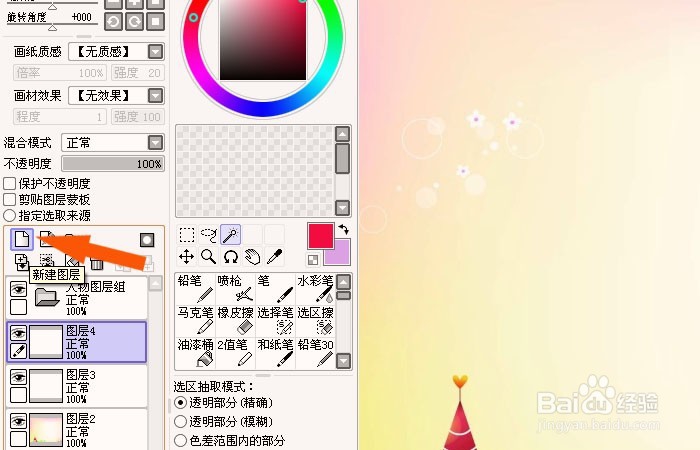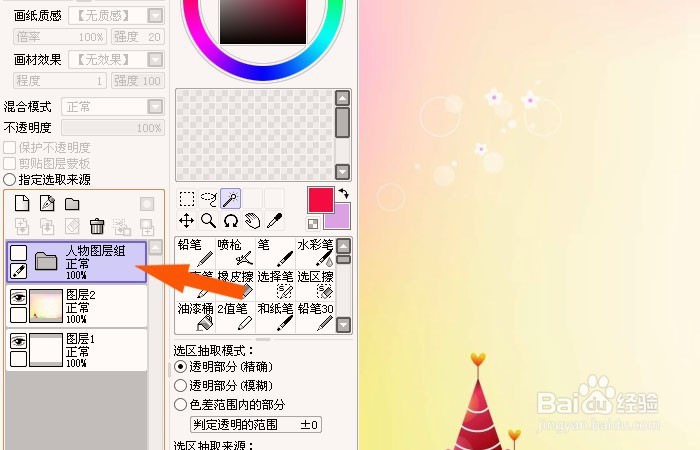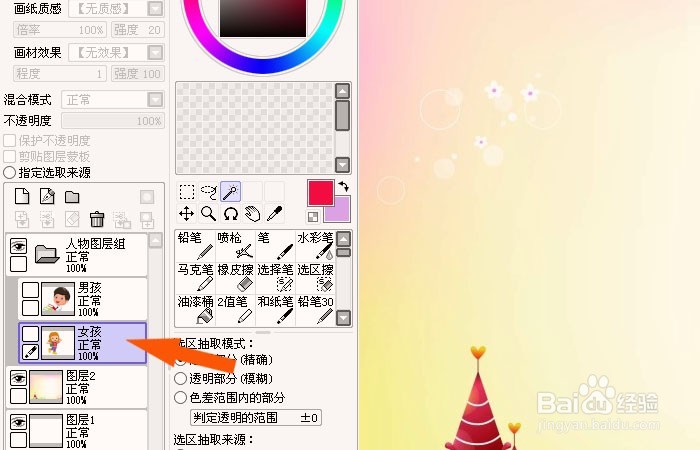Sai软件中如何创建和使用图层组
1、 在计算机中,打开Sai软件,新建一个文档,准备来创建和使用图层组的操作,如下图所示。
2、 接着,在【图层】下,新建一个背景图层,如下图所示。
3、 然后,在Sai软件的菜单下,鼠标左键单击【图层】下的【创建新组】,如下图所示。
4、 接着,在左边图层的栏目下,鼠标左键双击图层组,给图层组重新取名字,这样方便管理图层,如下图所示。
5、 然后,在左边图层的栏目下,左键单击【新建】图层,创建两个空白图层,如下图所示。
6、 接着,通过鼠标拖动,把空白图层放入到图层组的文件夹下,如下图所示。
7、 最后,鼠标选图层组,展开图层的目录,在空白图层中复制卡通人物的兔脒巛钒图片,并重新命名,这样就可以方便的管理和使用图层了,如下图所示。
声明:本网站引用、摘录或转载内容仅供网站访问者交流或参考,不代表本站立场,如存在版权或非法内容,请联系站长删除,联系邮箱:site.kefu@qq.com。